Jei failus laikysite savo asmeniniame kompiuteryje, tai padės vartotojui apsidrausti nuo visų rūšių gedimų ir sulėtinti įrenginio veikimą. Norėdami tai padaryti, turite žinoti, kaip iš kompiuterio pašalinti viską, kas nereikalinga. Norėdami sužinoti, kaip ištrinti visus failus iš kompiuterio nepažeidžiant OS, padės šis straipsnis. Jei įrenginyje susikaupė visos nereikalingos nereikalingos informacijos saugyklos, turėtumėte kuo greičiau jų atsikratyti. Tai galite padaryti rankiniu būdu arba naudodamiesi specialiomis teminėmis priemonėmis. Žinoma, prieš atliekant didelio masto valymą, pirmiausia reikia dar kartą patikrinti, ar aplankuose nėra svarbių įdomių failų. Tai turėtų būti pakartota keletą kartų, kad ateityje tikrai nesigailėtumėte sunaikintų nuotraukų, vertybinių popierių ar tekstinių dokumentų su svarbiais slaptažodžiais. Tik įsitikinę, kad visa informacija apie įrenginį nereikalinga, galite pradėti ją valyti.
Jei jums reikia sunaikinti atskirus failus, tada pirmiausia turite sužinoti jų adresą. Kai tik surandamas norimas aplankas, belieka jį tiesiog dešiniuoju pelės mygtuku paspausti ir išskleidžiamajame meniu pasirinkti „ištrinti“. Kai tik vartotojas patvirtins savo sprendimą, informacija dings amžinai. Tiesa, pirmiausia jis pateks į krepšį, kurį vėliau taip pat reikės išvalyti. Beje, lengviausias būdas išvalyti disko skaidinį, kuriame nėra sistemos. Tokiu atveju nereikės visų varginamų failų nuobodžiai ir ilgai siųsti į šiukšliadėžę, o pastarojo taip pat išvalyti. Pakaks tiesiog atlikti formatavimą. Norėdami tai padaryti, dešiniuoju pelės mygtuku spustelėkite norimą aplanką ir pasirinkite "formatas". Svarbiausia nepamiršti šios operacijos nustatymų - nustatyti failų sistemos vertę „NTFS“, o klasterio dydis yra 4096 baitai. Belieka tik „pradėti“ procesą.
Jei reikia ištrinti ne atrankinius failus, o visus visiškai, neliečiant sistemos dokumentų, paprasčiausiu standartiniu būdu, tada pirmiausia turite atidaryti aplanką „Mano kompiuteris“. Toliau vartotojas eina į specialų disko skyrių C. Būtent jame paprastai yra įdiegta ne tik operacinė sistema, bet ir visa informacija. Pasirinktoje skiltyje galite rankiniu būdu ištrinti visus aplankus, nepaliesdami „Windows“. Galite tiesiog juos pasirinkti, tada pasirinkti meniu elementą „Ištrinti“, kuris pasirodo spustelėjus dešinįjį pelės klavišą aplanke. Arba nuvilkite nereikalingus failus tiesiai į šiukšliadėžę. Bet tai bus daug greičiau suformatuoti diską C. Pagrindinis dalykas yra tai padaryti ne įprastu būdu, o naudojant specialų įrankį. Tokiu atveju visi svarbūs sistemos failai po operacijos liks savo vietose.
Beje, operacinės sistemos diegimo diske yra specialus įrankis. Todėl pirmas žingsnis yra įdėkite jį į diską, tada pradėkite asmeninio kompiuterio perkraukimo procesą ir nepamirškite jo metu paspausti mygtuką „F8“. Pastaruosius turėsite laikyti tol, kol atsidarys specialus meniu, kuriame turėsite pasirinkti pakrovimo iš disko būdą. Žinoma, sąsajos kalbą procese gali naudoti bet kas, bet patogiausia - rusų. Jį taip pat galite pasirinkti atsidariusiame meniu. Po to paspaudžiamas mygtukas „Kitas“. Lieka atlikti tik kelis veiksmus, kad būtų galima pradėti formatavimo procesą. Pirma, diskas, kuriame anksčiau buvo įdiegta operacinė sistema, pasirenkamame pele su pasirodžiusiame sąraše, po kurio valdymo skydelyje pasirinktas elementas, vadinamas disko parametrais. Jame taip pat paslėpta reikalinga komanda „formatas“.
Tačiau kartais vartotojai yra tiesiogiai suinteresuoti, kaip iš kompiuterio ištrinti visus duomenis, įskaitant sistemos failus. Pvz., Tai atsitinka tais atvejais, kai prietaiso nebeplanuojama naudoti ir prieš siunčiant jį į šiukšliadėžę, būtina jį visiškai išvalyti. Norėdami visiškai ištrinti visą informaciją, turėsite suformatuoti visus skaidinius kompiuteryje. Verta dar kartą atkreipti dėmesį, kad sunaikinę svarbius sistemos failus negalėsite įjungti įrenginio ir juo naudotis. Jei tai neišgąsdino vartotojo, tada pradedantiesiems galite pradėti formatuoti mažiau reikšmingus diskus, kuriuose sukaupta įvairi informacija, bet ne įdiegtą operacinę sistemą. Kaip tai padaryti, buvo aprašyta aukščiau. Ir tik atlikę šiuos veiksmus bus galima tiesiogiai pradėti formatuoti sistemos skaidinį.
Jei nereikia ištrinti visų failų iš kompiuterio, tada bent iš dalies reguliariai valykite juos. Kaip jau minėta, tai svarbu normaliam prietaiso veikimui. Be to, naudojant „Windows“ operacinę sistemą „atsitiktinai“ kaupiasi nereikalingi papildomi failai. Net jei vartotojas neišsaugos jokios informacijos kompiuteryje.
Norėdami atlikti dalinį valymą, taip pat turėsite paleisti įrenginio valymo programą. Pvz., Septintosios OS versijos savininkams reikia atidaryti meniu „Pradėti“, paieškoje įvesti „Disko valymas“ ir kitame rodomame meniu pasirinkti diską C. Po to, kai programa išanalizuoja, kiek vietos diske galima išvalyti proceso metu, tas pats valymo elementas su pele žymi elementus, kuriuos norite ištrinti. Belieka patvirtinti jūsų sprendimą sunaikinti nereikalingus failus. Programa užtruks kelias minutes, kad užduotis būtų atlikta. Po to vartotojas galės toliau dirbti su savo įrenginiu, pašalinęs nereikalingą informaciją.
Kada ištrinti vartotojo duomenis iš kompiuterioVartotojams dažnai tenka nerimauti dėl savo duomenų saugumo, nei galvoti apie jų atsikratymą. Paradoksalu, bet paskutinė užduotis taip pat susijusi su informacijos išsaugojimu ir gali kilti dėl įvairių priežasčių.
Žinoma, esmė ta, kad asmeninė informacija netampa prieinama tretiesiems asmenims ir netampa šantažo ar prekybos objektu.
Panaši situacija tikėtina, pavyzdžiui, keičiant biuro kompiuterio savininką: darbuotojas gali mesti darbą arba jis sumontuos naują kompiuterį, o ankstesnis bus perkeltas į kitą padalinį. Ir vargu ar kas norėtų, kad jo asmeninė informacija (bendravimo socialiniuose tinkluose istorija, elektroninio pašto korespondencija, apsilankymai interneto svetainėse) būtų prieinama pašaliniams žmonėms.
Privatus asmuo taip pat gali susidurti su ta pačia problema - parduodant kompiuterį ar perduodant jį į paslaugų centrą prevencijai / modernizavimui. Pastebėtina, kad dauguma savininkų mano, kad jie išvalė savo kietuosius diskus nuo asmeninio turinio, paprasčiausiai ištrindami failus įprastu būdu ir taip pašalindami prieigą prie asmeninių duomenų. Tai nėra taip: šiuolaikinės OS yra gana sudėtingos, o taikomoji programinė įranga yra linkusi išsaugoti duomenis ten, kur vartotojas net neįsivaizduoja, ką pažvelgti. Naršyklės talpyklos buferis, sąskaitos, OS įrašyta paslaugų ir paslaugų informacija dažnai apima daug asmeninės informacijos (ypač slaptažodžių) ir nėra ištrinami net pašalinus produktą. Be to, naudodami specialią programinę įrangą galite atkurti informaciją, kurią ištrynė integruoti OS įrankiai.
Taip, ir individualūs nustatymai yra kiekvieno vartotojo asmeninis reikalas, todėl, keičiant nuosavybės teises, patartina palikti sistemą gryna forma, kad joje nebūtų nieko, išskyrus sistemos programinę įrangą ir tvarkykles. Net jei naujasis kompiuterio savininkas yra pasirengęs priimti pakeistą konfigūraciją, vis tiek reikia ištrinti asmeninius duomenis. Štai kodėl tokia procedūra turėtų būti pasirūpinta iškart po atsarginės svarbios informacijos atsarginių kopijų kūrimo išorinėms laikmenoms.
Kaip ištrinti vartotojo duomenis neformatuojant disko
Ne be priežasties toks paantraštės apribojimas buvo padarytas: labiausiai paplitęs būdas pažengusiems vartotojams yra kietojo disko formatavimas su vėlesniu operacinės sistemos diegimu nuo nulio. Šis metodas, be abejo, yra radikalus, tačiau ilgas, daug darbo reikalaujantis ir netgi neprivalomas (mūsų atveju).
Daug protingiau atkurti sistemą iš vaizdo, padaryto iškart įdiegus OS ir tvarkykles (pavyzdžiui, naudojant „Acronis True Image“ arba „Paragon Backup & Recovery“). Jei niekada anksčiau negalvojote apie tokią galimybę ir neatlikote šios operacijos, pasinaudokite ja ir būtinai sukurkite atsarginį sistemos atvaizdą, kai kitą kartą įdiegsite OS ar įsigysite naują kompiuterį. Kadangi naudoti jį norint grąžinti kompiuterį į pradinę būseną reikia kelių minučių: pakanka paleisti atkūrimo režimą iš atvaizdo iš paruošto disko. Baigę procedūrą, diske nėra garantuojamų ankstesnio vartotojo duomenų pėdsakų (ypač jei įjungtas disko struktūros baitų kopijavimo režimas).
Bet gerai, kai yra vaizdas, o kas, jei jo nėra, ir nėra noro ar galimybės jį formatuoti ir iš naujo įdiegti? Tokiu atveju turėsite kreiptis į specializuotas komunalines paslaugas, kurių naudojimas taip pat lems norimą rezultatą, tačiau tai užtruks šiek tiek daugiau laiko ir pareikalaus iš savininko aiškiai suprasti jų veiksmus.
Nereikėtų tikėtis, kad diskų valymo programos veikia principu „paspausti mygtuką - gavai rezultatą“. Jei pirmą kartą susiduriate su jais, turėtumėte išstudijuoti naudojimo instrukcijas. Taigi, „Ace Utilities“ yra komunalinių paslaugų rinkinys, leidžiantis ištrinti nereikalingus failus, įskaitant negrįžtamai išvalyti, išvalyti registrą, ieškoti ir pašalinti pasikartojančius failus, tvarkyti paleisties sąrašą ir kt. Rinkinyje yra 15 priemonių, kurios padeda atlikti visus šiuos veiksmus, kurių jums reikia šiame procese. ištrinant vartotojo informaciją ir išvalius asmeninės informacijos diską, likusį po įvairių programų pašalinimo. 
Naudodami „CCleaner“ programą, galite ištrinti naršyklių išsaugotus duomenis, įskaitant talpyklą ir slapukus. Skirtingai nuo „Ace Utilities“, visos reikalingos funkcijos yra sujungtos į vieną sąsają ir reikalauja nuoseklaus atitinkamų operacijų vykdymo, nereikia įkelti atskirų modulių. Vartotojas gali pasirinkti procedūrą, kuri jam šiuo metu bus reikalinga: išvalyti laikinuosius duomenis, ištrinti nereikalingus registro įrašus, redaguoti autorun. 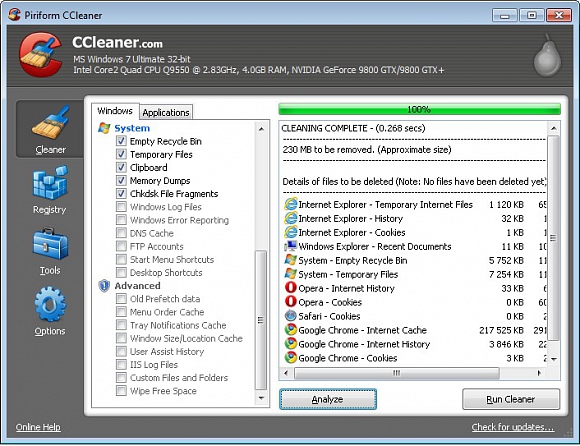
Tačiau abi komunalinės paslaugos nėra specialiai skirtos asmeninių duomenų kompiuteriui valyti - veikiau jos skirtos kompiuterio ištekliams palaikyti švarią „šiukšlių“ būseną. Tačiau kompetentingo vartotojo rankose jie sugeba išspręsti tokią problemą.
Tiems, kurie ieško „valymo priemonių“, kad pašalintų visus buvimo sistemoje pėdsakus, prasminga atkreipti dėmesį į tokią programą kaip „Active @ ZDelete“. Jis aprūpintas priemonėmis, leidžiančiomis visiškai ištrinti slaptus duomenis iš standžiųjų diskų, be galimybės juos atkurti. Tai naudinga ne tik valyti diskus ir ištrinti atskirus aplankus / failus, bet ir sunaikinti talpyklos turinį, slapukus ir interneto veiklos istoriją. Tai taip pat pašalina laikinuosius failus. Ypatumas yra tas, kad programa yra įterpta į operacijų su failais ir diskais kontekstinį meniu, leidžia pasirinkti informacijos šluostymo lygį, prasideda automatiniu režimu, ištrina nurodytus failus ir automatiškai uždaroma atlikus visas operacijas. Be to, „Active @ Zdelete“ sukuria savo krepšį darbalaukyje, kuriame saugomi sunaikinti failai. Taip pat yra lengva programos versija (nešiojama) - jos nereikia diegti ir nepalieka jokių pėdsakų. 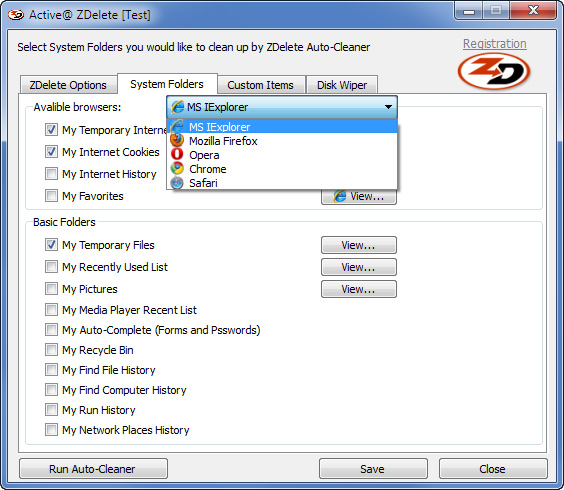
Jei jums nereikia tokios išplėstinės funkcijos ir kalbama tik apie patikimą atskirų failų ištrynimą, naudokite programą „Švaraus disko sauga“. Iš pavadinimo jau matyti, kad jis skirtas failams išvalyti - iki „Windows“ apsikeitimo failo ir visų laikinų failų, įskaitant iš šiukšliadėžės. Tai taip pat visiškai pašalina asmeninius duomenis, pasiekiamus naršyklėje.
„R-Wipe & Clean“ programa skirta patikimam vietos diske valymui ir informacijos konfidencialumui palaikyti. Tai visiškai pašalina laikinus naršyklės failus, aplankytų tinklalapių žurnalą, slapukus, automatinio užpildymo formas ir slaptažodžius, apsikeitimo failus, neseniai naudotų dokumentų sąrašą, sistemos registre saugomų dažnai naudojamų komponentų sąrašą, laikinuosius failus ir daug daugiau. Integruoti mechanizmai neleidžia atkurti asmeninės informacijos apie kompiuterio savininko tinklą ar vietinę veiklą - tai yra, jie sunaikina visą informaciją apie jo veiksmus kompiuteryje. Be to, programa gali ištrinti informaciją, gautą dirbant su vietinėmis programomis ir programų programomis: savo duomenų bazėje yra daugiau nei 500 programų. Atlikdami šią procedūrą, galite pasirinkti konkretų algoritmą: spartų ir mažiau patikimą disko valymo mechanizmą arba lėtą, bet visiškai saugų. Arba sudarykite savo sąrašą ir vėliau sugrupuokite nebeaktualius failus ir aplankus, ištrindami juos vienu metu. Beje, numatytas ir specialių procedūrų organizavimas: į jas galite įtraukti užduočių rinkinį, kad viską padarytumėte vienu metu rankiniu būdu arba automatiškai tam tikru metu (arba su atitinkamu įvykiu). Pastarasis yra naudingas pametus ar pavogtą nešiojamąjį kompiuterį: atlikdama tam tikrus veiksmus programa ištrins visus neskelbtinus ar vertingus duomenis.
Daugelis vartotojų gana dažnai susiduria su situacija, kai jiems reikia ištrinti viską iš kompiuterio. Tai gali nutikti dėl įvairių priežasčių. Apsaugokite slaptus duomenis namuose. Pavyzdžiui, daugeliui žmonių dažnai reikia parduoti kompiuterį. Didžioji dalis, norint gauti naują, galingesnį modelį. Jūs, žinoma, galite parduoti kompiuterius mazgais, tačiau mes apsvarstysime variantą, kai asmuo nori parduoti visą sistemos bloką.
Manome, kad jums akivaizdu, kad prieš parduodant kompiuterį turite iš jo ištrinti visą konfidencialią informaciją. Patartina tai padaryti, nes vertingą konfidencialią informaciją galima laikyti kietajame diske. Pavyzdžiui, vaizdo medžiaga, nuotraukos ir kiti duomenys, kurių nenorite palikti nepažįstamiems žmonėms.
Prisiminkite, kad prieš pradedant naudoti kietąjį diską, pageidautina jį suformatuoti. Formavimo metu visas diskas yra suskirstytas į grupes.
Galite palyginti šį procesą su įsilaužimu į ląsteles. Kiekviena gauta klasteris turi savo individualų adresą. Jis saugomas skyriaus pradžioje (FAT lentelė). Šią lentelę galima palyginti su turiniu. Duomenų įvedimo metu klasteriai, į kuriuos įvedama informacija, pažymimi kaip užimti operacinės sistemos.
Kai asmuo ištrina informaciją, šias grupes sistema įrašo kaip laisvas. Tuo pačiu metu įrašyti duomenys lieka jose. Informacija klasteriuose išliks tol, kol žmogus atsineš naują. Todėl grąžinti ištrintą informaciją nėra ypač sunku. Tam net nereikia būti programuotoju. Tai atliekama naudojant specialias programas, pavyzdžiui, „Recuva“.
Norint pašalinti informaciją iš grupių, jų vietoje reikia įdiegti naują. Bet tai nėra būtina. Galite tiesiog atlikti visą šio disko formatavimą. Naudodami greitą formatavimą, paprasčiausiai atkuriate FAT lentelę iki nulio.
Tačiau reikia pažymėti, kad net visas formatavimas nereiškia, kad informacija yra visiškai išvalyta. Specialios programos padės Kulibinui grąžinti dalį šios informacijos.
Ką dar reikia padaryti, jei reikia atidžiau ištrinti duomenis? Tam yra specialios programos, pvz HDD žemo lygio formato įrankis. Taip pat galite formatuoti kelis kartus. Dar geriau, pakvieskite specialistą (jei informacija yra labai vertinga). Bet tai nėra mūsų atvejis, todėl patys suformatuosime, o kartu ir sistemos metodą.
Kaip ištrinti viską iš kompiuterio? Mes atliksime visą formatavimą.
Norėdami tai padaryti, kairiuoju pelės mygtuku spustelėkite etiketę „Kompiuteris“. Atsidariusiame lange pasirinkite norimą diską, pvz., D. Spustelėkite jį dešiniuoju pelės mygtuku ir spustelėkite „Formatuoti“.
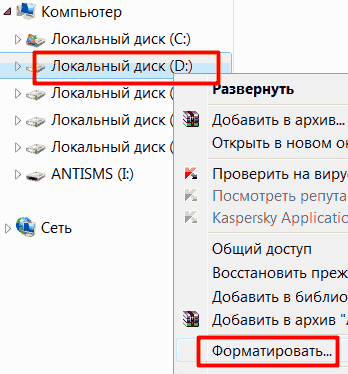
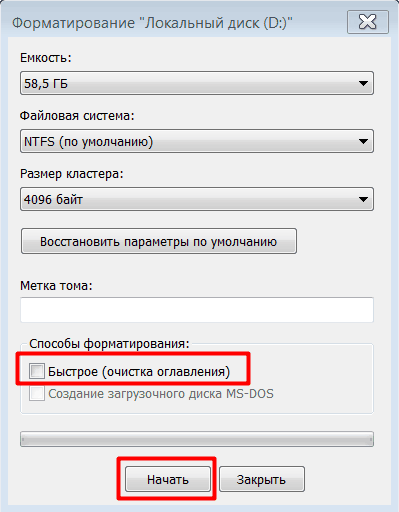
Tai prilygsta knygos turinio ištrynimui. Tokiu atveju patys skyriai liks nepažeisti. Todėl pašalinsime davą ir atliksime visą formatavimą spustelėdami „Pradėti“. Formavimo metu geriau neperkrauti kompiuterio jokiu darbu, ypač suformatuotu disku. Formatavimas baigtas. Sistema ne tik formatavo diską, bet ir patikrino, ar jame nėra blogų sektorių, ir juos atkūrė.
Kaip pašalinti viską iš kompiuterio Antrasis formavimo būdas
Norėdami tai padaryti, mums reikia komandų eilutės meniu „Pradėti“. Mes įvedame ten „Kūrimas ir formatavimas“. Turėsime failą tuo pačiu pavadinimu, spustelėkite jį.
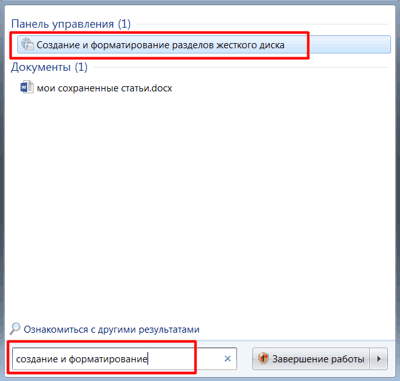
Pasirinkite norimą diską, mūsų atveju - D. Spustelėkite jį dešiniuoju pelės mygtuku ir tada, kaip ir pirmuoju metodu.

Kaip pašalinti viską iš kompiuterio Formatavimas diegiant sistemą
Įdiegdami iš naujo sistemą, kai esate disko pasirinkimo lange, spustelėkite eilutę, esančią lango „Disko nustatymai“ apačioje.
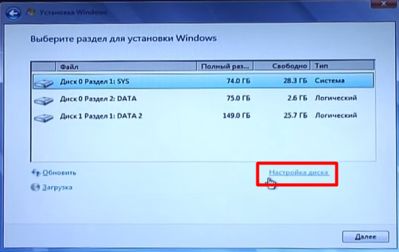
Tada pasirinkite diską, kurį norite formatuoti, ir spustelėkite „Formatuoti“. Mūsų atveju, nes norime ištrinti visą informaciją iš kompiuterio, kiekvieną diską pasirinksime paeiliui.

Formatuojome visus diskus, išskyrus sistemą, vieną (jei mes naudojome 1 ir 2 metodus). Norėdami visiškai ištrinti visą informaciją, pateksime į sistemos diską (paprastai tai yra C diskas) ir ištrinsime visus aplankus, išskyrus „Windows“ aplanką (jo negalite ištrinti, jame yra mūsų sistema). Po to nepamirškite ištuštinti mūsų krepšelio.
Dabar jūs žinote, kaip viską pašalinti iš kompiuterio. Belieka išsirinkti jums patinkantį metodą ir atlikti visą kompiuterio formatavimą. Daugeliui žmonių patinka formatavimas, kai iš naujo įdiegiate sistemą. Sėkmės!
Tai būtina, nes daugelyje diskų galima atkurti įprastu būdu ištrintus duomenis. Ne visada paprastas ištrynimas visam laikui ištrina informaciją.
USB atmintinės, nešiojamieji diskai ir atminties kortelės
Ypač aktualus yra visiškas USB diskų ir nešiojamųjų diskų duomenų sunaikinimas, net jei jie naudoja kietojo kūno atmintį ir net jei mes kalbame apie visavertį išorinį SSD diską. Faktas yra tas, kad TRIM komanda neveikia su USB sąsaja, todėl kažkas kitas gali potencialiai atkurti konfidencialius duomenis iš išstumto USB disko.
Norėdami visam laikui ištrinti informaciją iš išorinio disko „Windows“, galite naudoti vieną iš daugelio specialiųjų paslaugų. Paprasčiausias būdas yra naudoti nemokamą „CCleaner“ versiją. Prijunkite USB įrenginį, atidarykite programą ir pasirinkite parinktį „Įrankiai\u003e Ištrinti diskus“ („Įrankiai“\u003e „Drive Wiper“).
Reikėtų nepamiršti, kad negrįžtamas duomenų trynimas sutrumpina disko eksploatavimo laiką, ypač jei tai yra pigi „flash drive“. Kita vertus, jei vis dar ketinate jo atsikratyti, tada koks skirtumas?
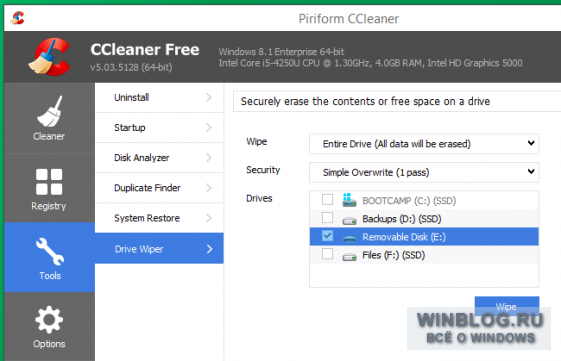
„Mac“ kompiuteryje galite naudoti „Disk Utility“, kad ištrintumėte. Atidarykite jį, iš sąrašo pasirinkite reikiamą diską ir spustelėkite „Trinti“. Tada spustelėkite mygtuką „Saugumo parinktys“, pasirinkite vienkartinį ištrynimo diską ir pradėkite operaciją.
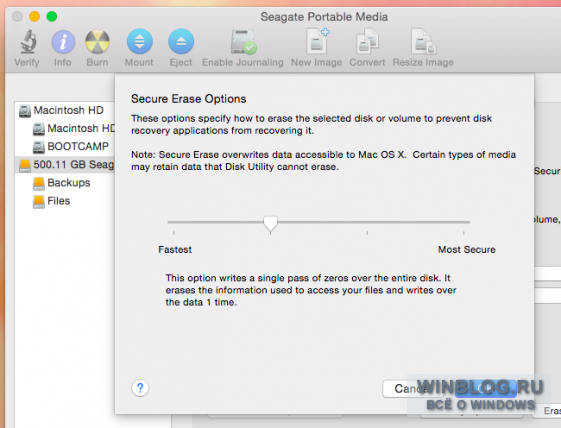
Nešiojamieji kompiuteriai, kompiuteriai ir vidiniai diskai
Nešiojamųjų kompiuterių ir kompiuterių vidinius diskus reikia ištrinti tik tuo atveju, jei jie yra hibridiniai ar mechaniniai kietieji diskai. Ištrindami failus iš SSD, jie negrįžtamai sunaikinami dėka TRIM komandos, todėl SSD veikia taip greitai.
Taigi, mes pakartosime: toliau aprašyti būdai yra tinkami tik hibridiniams ir mechaniniams standžiajam diskams. Nenaudokite jų kietojo disko diskams - tai yra daug laiko švaistymas ir nereikalingi SSD naudojimo laiko sutrumpinimai.
„Windows 8“ ir 8.1 versijose pakanka naudoti funkciją „Ištrinti visus duomenis ir iš naujo įdiegti„ Windows “(atkurti kompiuterį), leidžiančią saugiai ištrinti diską. Parinktis „Visiškai išvalykite diską“ garantuoja failų sunaikinimą be vėlesnio atkūrimo galimybės.

Jei turite „Windows 7“, „Linux“ ar kitą operacinę sistemą, galite paleisti kompiuterį naudodami programą (žr. Straipsnį), kuri visus standžiajame diske esančius failus perrašo atsitiktiniu duomenų rinkiniu. Po šio trynimo, be abejo, turėsite iš naujo įdiegti „Windows“ ar „Linux“, kad galėtumėte vėl naudoti kompiuterį.
Atminkite, kad pakartotinai ištrinti disko nereikia - pakanka tik vieno leidimo.

„Mac“ su mechaniniu kietuoju disku turite paleisti atkūrimo režimą ir naudoti Disk Utility, kad visiškai ištrintumėte duomenis, tada iš naujo įdiekite OS X.
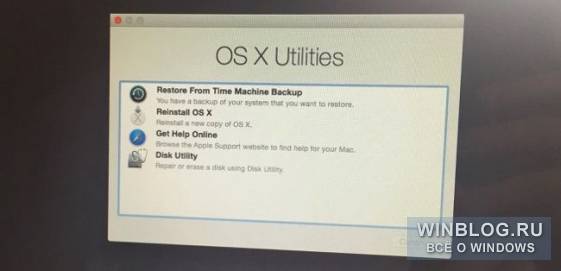
Išmanieji telefonai ir planšetiniai kompiuteriai
„Apple iPhone“ ir „iPad“ naudoja numatytąjį šifravimą, todėl pakanka atkurti gamyklinius įrenginio parametrus naudojant parinktį „Ištrinti visą turinį ir nustatymus“ - tada asmeninių duomenų atkurti nebus įmanoma. Net jei kai kurie jų fragmentai liks įrenginyje, jie bus užšifruoti, o iššifruoti juos iš naujo neveikia.

Išmaniuosiuose telefonuose ir planšetiniuose kompiuteriuose su „Android“ šifravimas yra išjungtas pagal numatytuosius nustatymus, todėl paprastas gamyklinių nustatymų atkūrimas nepadės: konfidencialūs duomenys gali būti saugomi vidiniame diske.
Norėdami visam laikui sunaikinti informaciją „Android“, pirmiausia turite įjungti įrenginio šifravimą nustatymuose, o tik tada ištrinti duomenis ir atkurti gamyklinius nustatymus. Duomenų šifravimas prieš iš naujo nustatant užtikrins, kad likusių suskaidytų fragmentų nebus galima atkurti.
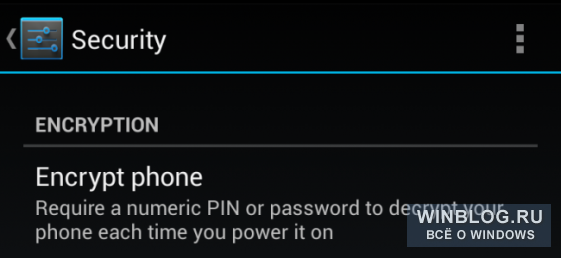
Profilaktinis šifravimas
Paprastai galite iš anksto įgalinti visišką šifravimą diske. Šifruotų duomenų atkurti be slaptafrazės neįmanoma, todėl, net jei kai kurie failai išsaugomi diske po ištrynimo, jų negalima iššifruoti. Tai nebus įmanoma net naudojant specialią kriminologinę programinę įrangą.
Pvz., „Chromebook“ įrenginiuose šifravimas įgalintas pagal numatytuosius nustatymus. Todėl norint visam laikui sunaikinti duomenis, pakanka paprasčiausiai atkurti įrenginio gamyklinius nustatymus.
| Medžiagos |
 sotikteam.ru Išmanieji telefonai. Antivirusai. Programos. Instrukcijos Naršyklės
sotikteam.ru Išmanieji telefonai. Antivirusai. Programos. Instrukcijos Naršyklės

